pe制作u盘启动盘教程装系统,pe制作u盘启动盘教程
发布时间:2023-01-24 10:37:35
现在说到重装系统,很多电脑用户都会使用pe制作u盘启动盘,用u盘启动盘来安装。不得不说,使用u盘启动盘安装系统,其稳定性高,安装过程简单,即使没有专业的电脑知识,也可以跟着教程步骤完成。当你学会之后,在使用电脑过程中遇到任何系统故障,均可通过这一方法解决。下面请看pe制作u盘启动盘教程吧!

pe制作u盘启动盘教程
一、制作PE启动盘
1、下载电脑店u盘启动盘制作工具的最新版,下载前务必要关掉防火墙及杀毒软件。
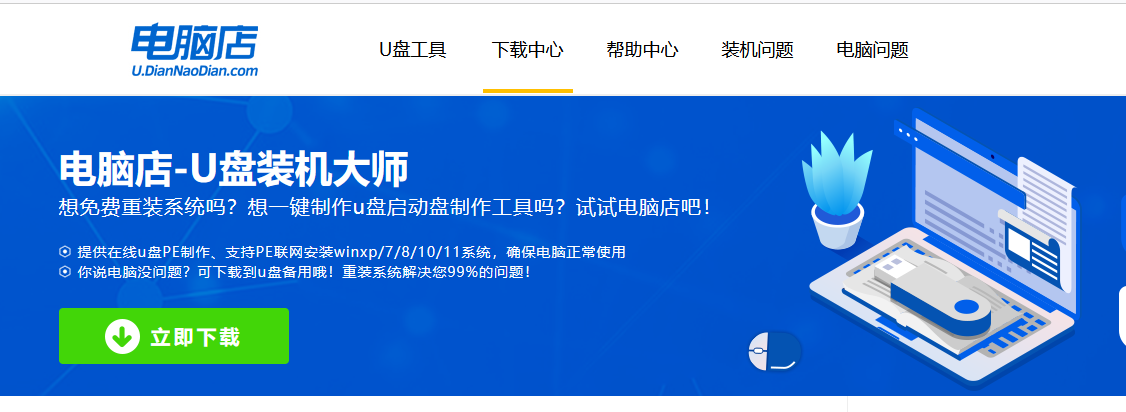
2、解压后打开,将u盘插入电脑,在界面中,点击【全新制作】即可。
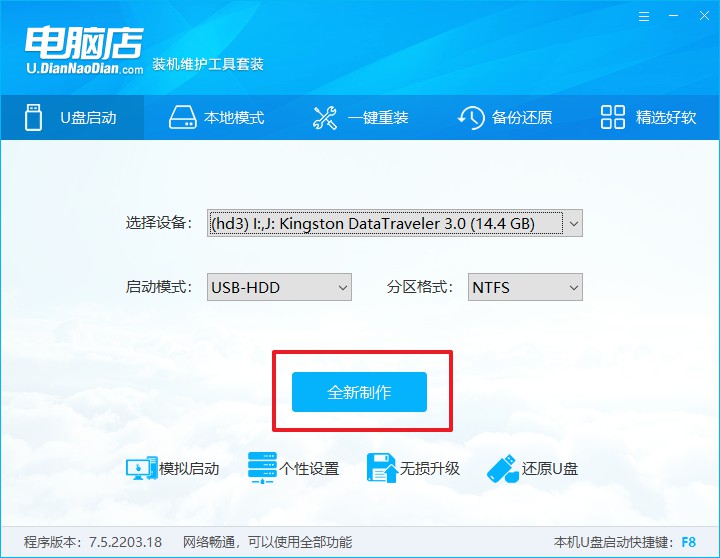
二、启动PE启动盘
1、查询电脑的u盘启动快捷键,在电脑店官网首页即可查询,如下图所示:
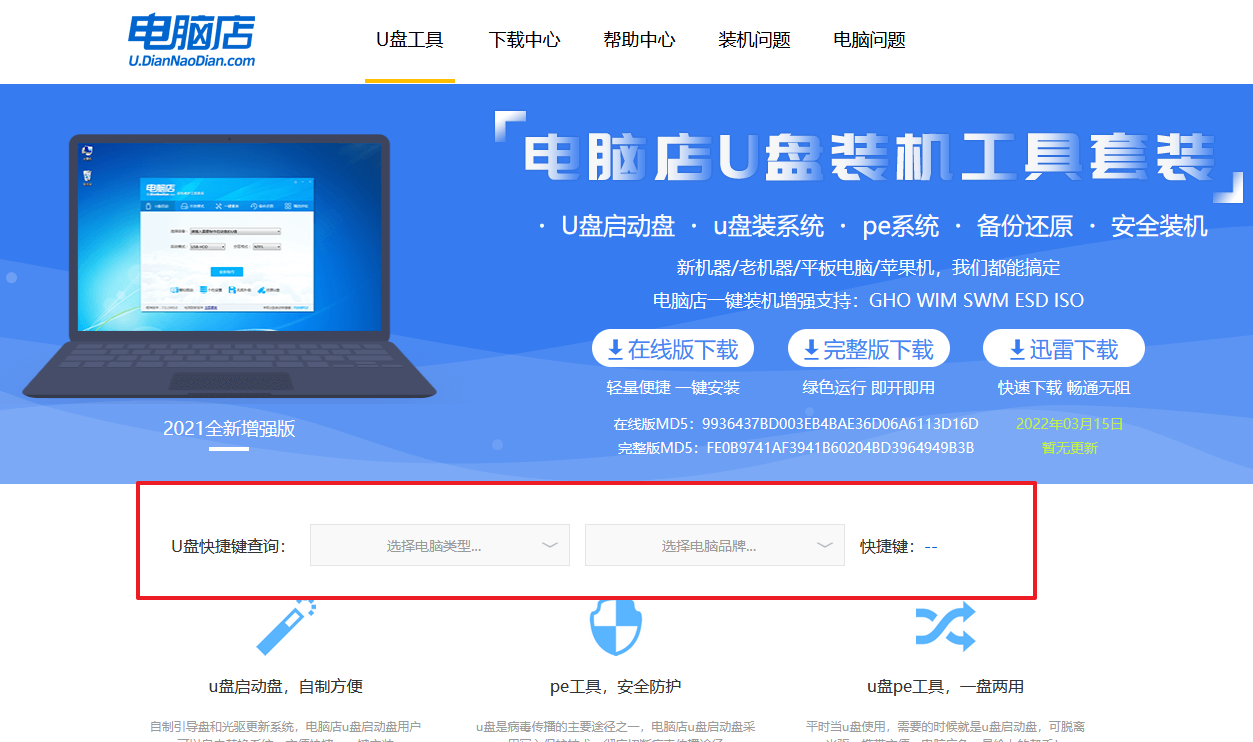
2、重启电脑,按下u盘启动快捷键,在弹出的界面中即可选择u盘选项。
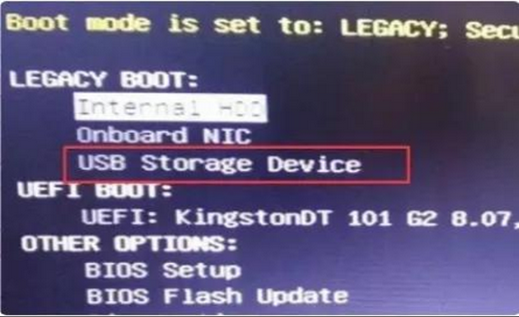
3、回车后就可以进入电脑店winpe主菜单选择了,一般选择第一项。
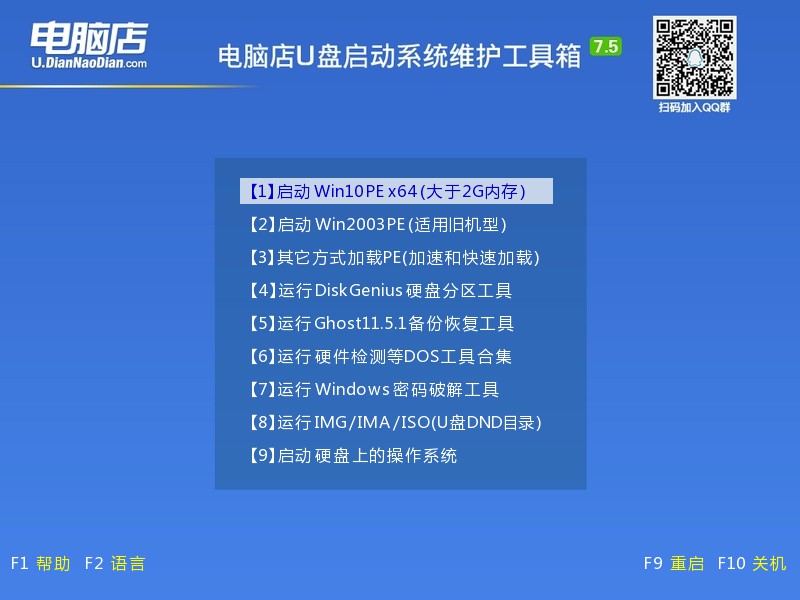
三、PE启动盘装系统
1、打开电脑店一键装机软件,默认安装的方式,选择镜像和盘符后执行。
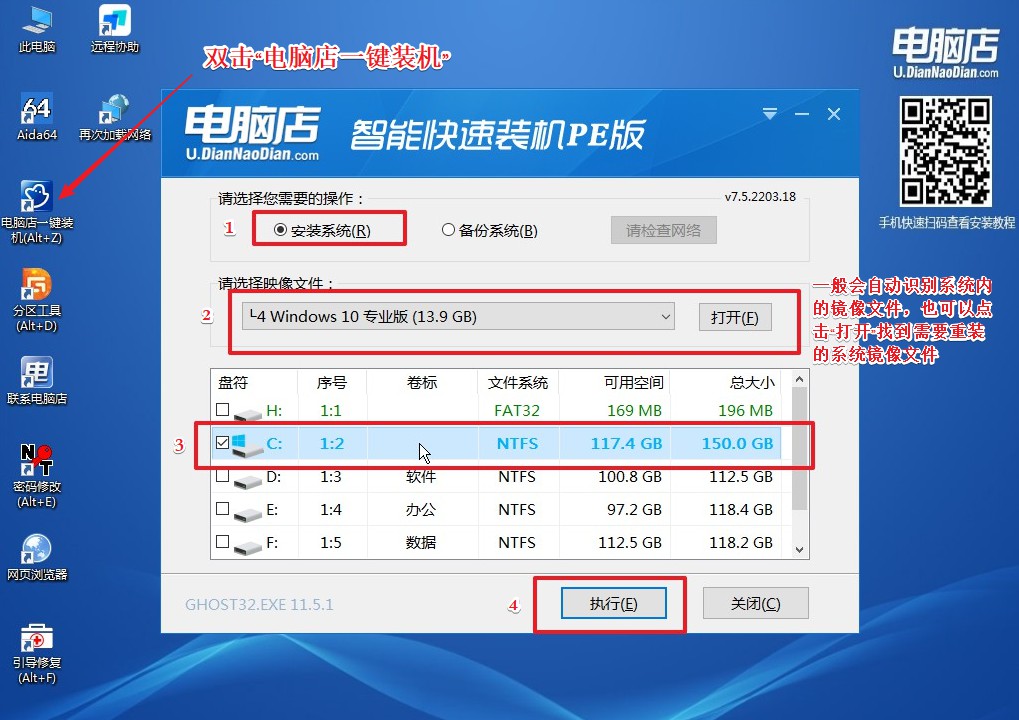
2、在弹出的还原提示框中,点击【是】。
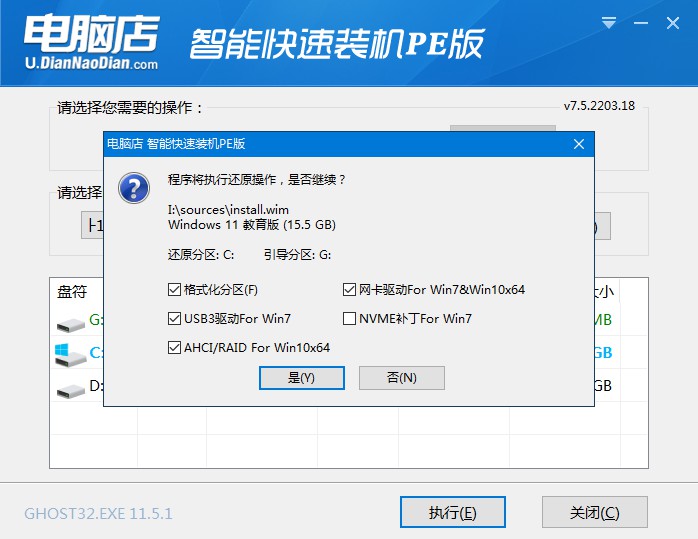
3、接下来等待安装完成,重启即可进入新系统。具体操作可参考:电脑店u盘装系统教程。
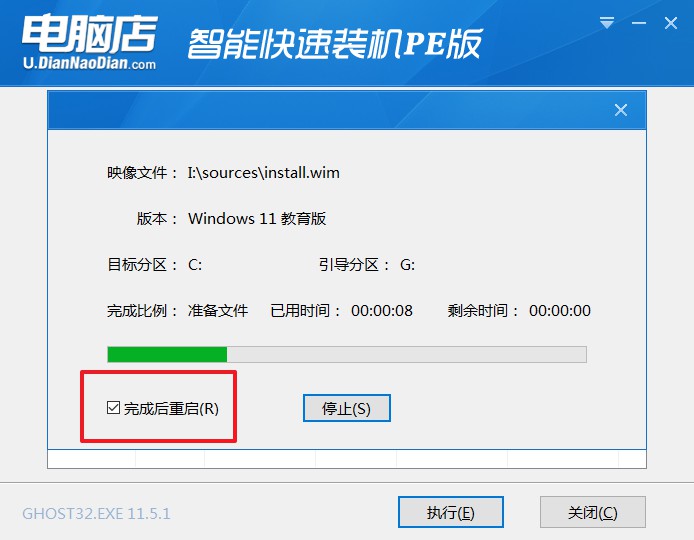
pe制作u盘启动盘教程的全部内容就到这里结束了。最后小编需要跟大家说两个注意事项,其一,在下载电脑店u盘启动盘制作工具之前,一定要记得先把电脑的杀毒软件和防火墙暂时关闭;其二,重装前,电脑的重要文件要提前备份好,以及u盘重要数据亦是如此,以上两点千万要注意了!
